


Linux培训
达内IT学院
400-996-5531
那里有很多Linux发行版现在可用,很难选择,将最适合您的目的,但除非你找一些专门的焦点,Debian Linux已经是最好的之一。
Debian Linux 8.1

那里是很多Linux发行版现在可用,很难选择,将最适合您的目的,但除非你找一些专门的焦点,Debian Linux已经是最好的之一。它是非常稳定,快速,功能丰富和支持的一个巨大的和活跃的发展社区。在这个幻灯片我正在去到盖如何来设置了一个虚拟机使用最新版本Debian,Debian Linux 8.1(“杰西”)在虚拟机下Oracle VirtualBox 4.3.28(我使用VirtualBox在OS X 10.10.3,但它会看起来一样在Windows和Linux)。
VirtualBox
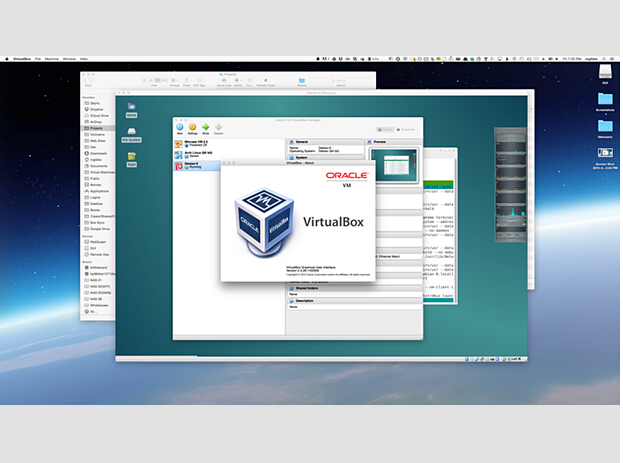
如果你要跟着和建立一个Debian的虚拟机,你需要Oracle VirtualBox安装。虽然很难选择桌面虚拟化系统之间,VirtualBox具有明显的优势,在其他的主流解决方案,因为它的自由和开放源码(虽然一些组件的扩展包提供以二进制形式下商业许可证)。反对类型1 Hypervisor上运行“赤裸的金属,“VirtualBox是2型hypervisor这意味着它跑上另一个操作系统(Solaris,Windows,OS X,和Linux都支持)。你可以在这里下载VirtualBox。安装快捷、无痛,所以如果你想安装它,我们会等你…
建立你自己的
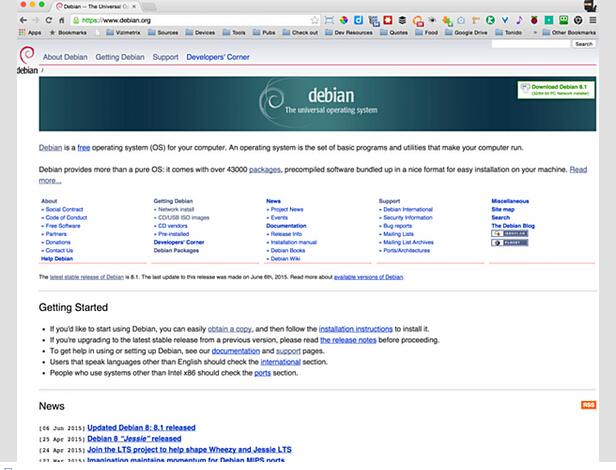
虽然许多网站提供预构建的Linux虚拟机(例如,一个更好的消息是virtualboxes。org),我更愿意建立自己的使用从发行版的网站下载。有健全的原因为做这:第一,它确保你有一个干净的安装没有额外的功能或服务其他人认为应包括;第二,你知道,安装媒体不携带的恶意软件。我建议用cd / dvd的图像通过BitTorrent下载的内容,然后验证。
轻量级
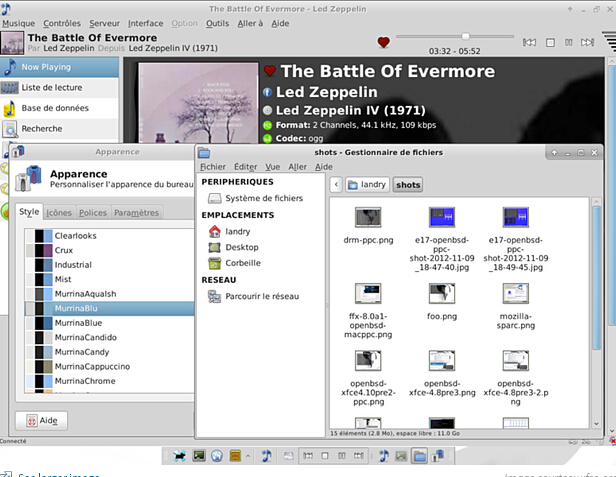
我们要用一个“活”(即“可引导光盘”)形象的称为debian-live-8.1.0-i386-xfce-desktop.iso可从Debian的下载网站下载。这个版本使用Xfce桌面管理器4.12版,在资源使用方面是轻量级的,非常稳定。
VirtualBox
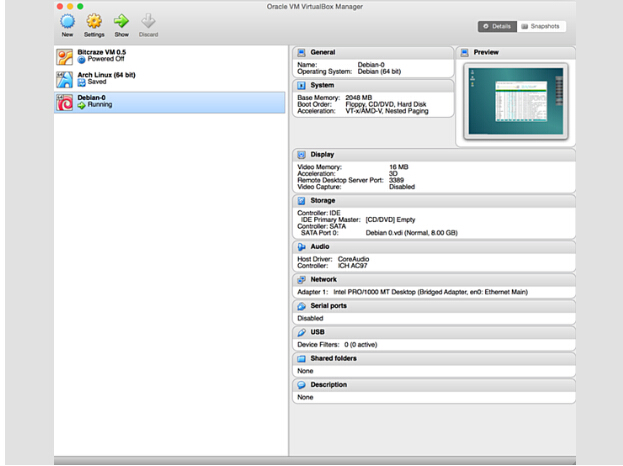
当您启动VirtualBox VirtualBox将显示。这是您创建、编辑、启动、停止和快照虚拟机的地方。我们要点击“新”…
创建一个虚拟硬盘
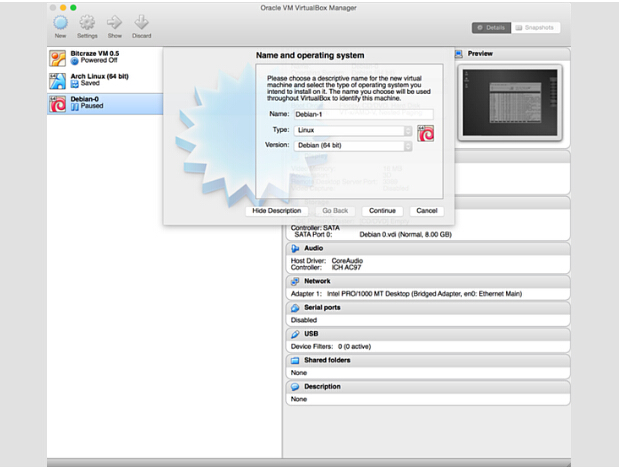
我们打算把这台debian-1”与一种“Linux”和“Debian版本(64bit)”。点击“继续”,在下面的屏幕上选择你要分配的内存量(默认值将所有的工作,你可以增加任何的值)。单击“继续”将带您到“硬盘”的屏幕,您可以选择一个虚拟硬盘;选择“创建一个虚拟硬盘”,然后单击“创建”。
选择虚拟硬盘文件类型
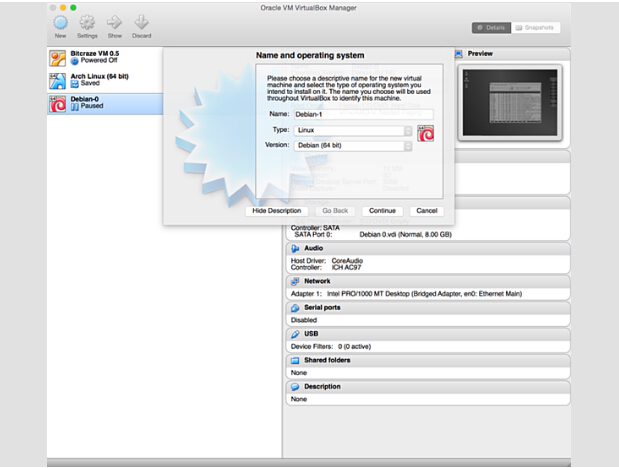
下一个屏幕将要求您选择虚拟硬盘文件类型。除非你打算与其他虚拟机平台,默认为“VDI”并点击“继续”。下一个屏幕问,如果你希望虚拟硬盘被动态分配给主机的物理硬盘或预先分配给一个固定的大小。我总是选择动态选择。
最后安装步骤
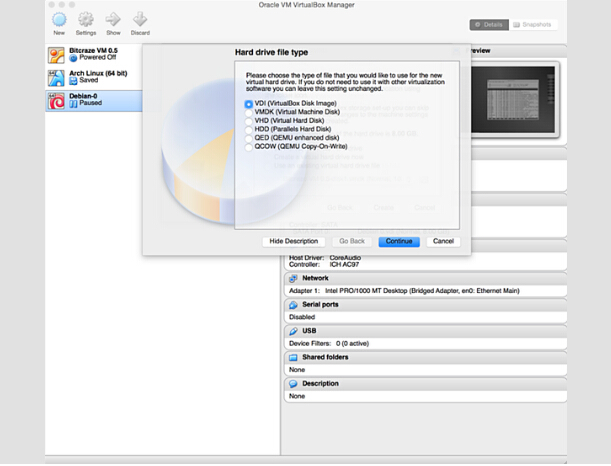
最后一步是选择设置虚拟硬盘的名称,位置,和虚拟硬盘的最大大小(推荐使用的驱动器的大小将预先设定的)。单击“创建”创建的虚拟硬盘,初始化它。现在,随着新的虚拟机,”debian-1”,在左边的菜单选择,点击绿色的“开始”键,你的新虚拟机将开始。
访问现场光盘
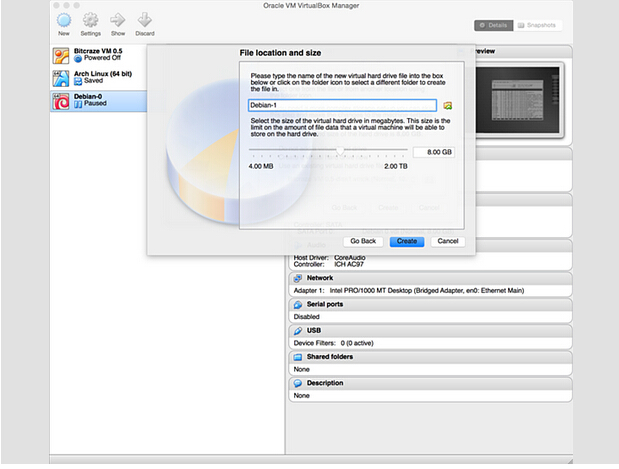
它需要访问活光盘,所以点击文件夹图标,找到并选择你下载的磁盘映像,然后点击“确定”。注意文本在右下角的这个窗口,读“左命令键”(在Windows,这将是“右ctrl”):这是“释放”光标从VM的窗口的关键,。如果你点击这个窗口,光标将被困,直到你按正确的键。我们将讨论如何解决这个烦恼…
图形安装

安装将开始,我们将选择“图形安装”。默认提供的语言,键盘等,将工作精细。你会被要求选择一个主机名(我已经厌烦的将它设置为“debian-1”),和一个域名(为了测试,我使用”的地方。”)
不要忘记密码
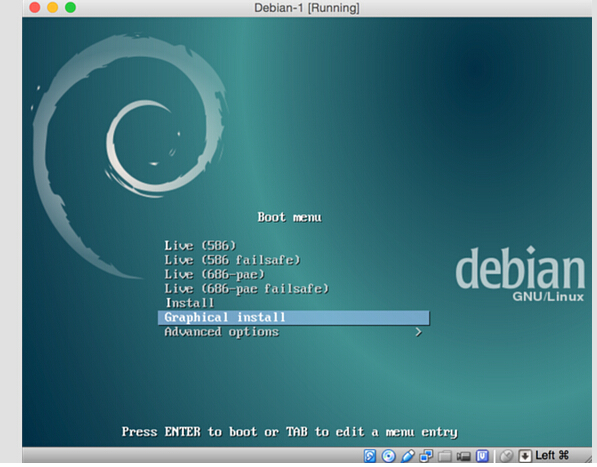
我可能不需要提及这一点,但我会无论如何…不要忘记的根密码后,你设置。接下来,你会被要求设置一个非行政
我可能不需要提及这一点,但我会无论如何…不要忘记的根密码后,你设置。下一步,你会被要求设置一个非管理用户帐户;只按照提示。接下来是时区设置然后磁盘设置。对于后者,选择“引导-使用整个磁盘”,并选择“磁盘分区”的默认选项。为
分区方案,选择“所有文件的一个分区…”然后“继续”。当你到达“磁盘分区”屏幕选择“是”,然后单击“继续”。
选择时区
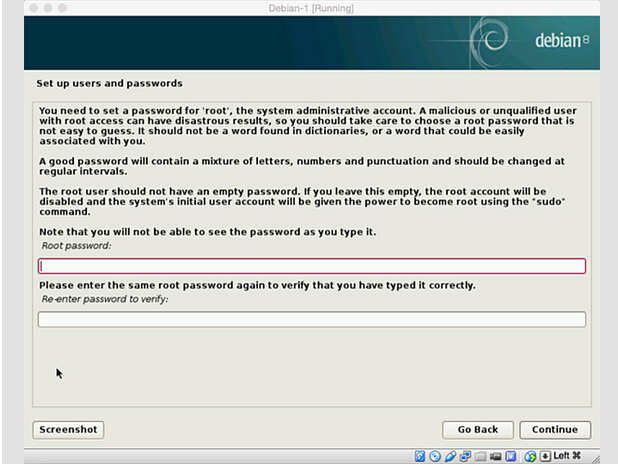
下一步,你会被要求选择你的时区…
分区
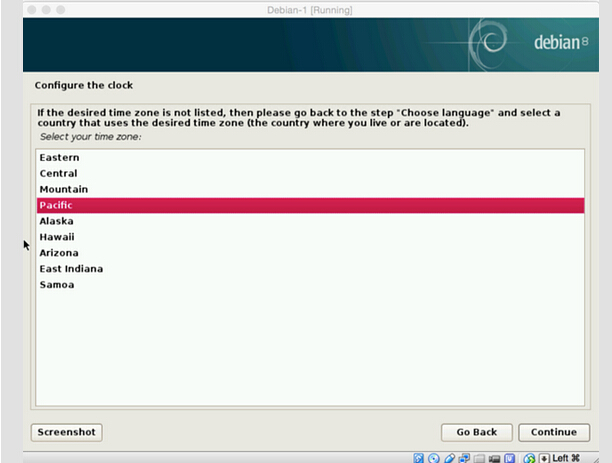
……你要对磁盘进行分区。选择“引导分区”。
引导
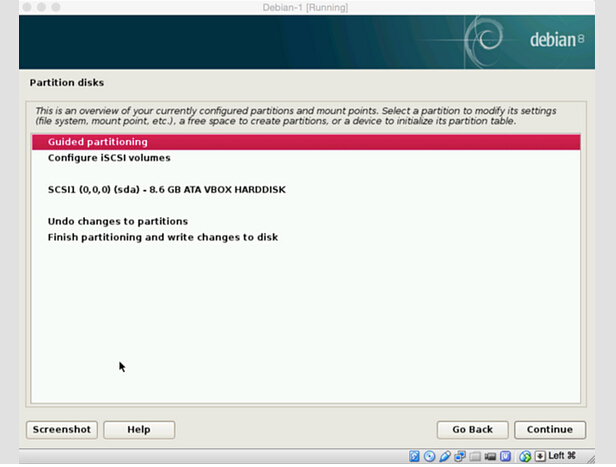
在下一个屏幕上选择“引导-使用整个磁盘”。
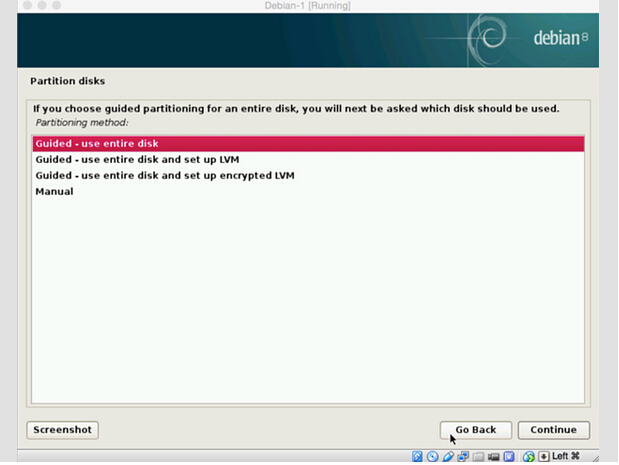
下一个屏幕允许您选择磁盘分区,然后单击“继续”。
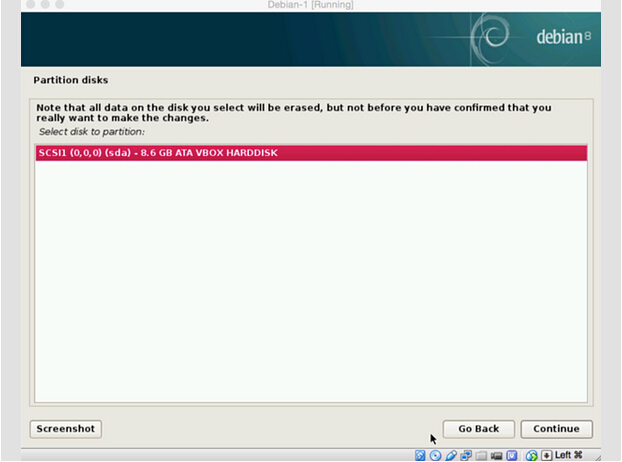
填写下面表单即可预约申请免费试听! 怕学不会?助教全程陪读,随时解惑!担心就业?一地学习,可全国推荐就业!
Copyright © Tedu.cn All Rights Reserved 京ICP备08000853号-56  京公网安备 11010802029508号 达内时代科技集团有限公司 版权所有
京公网安备 11010802029508号 达内时代科技集团有限公司 版权所有